Renseignez votre adresse e-mail pour obtenir un lien de téléchargement rapide et installer l'application sur votre ordinateur !
La disponibilité des ports COM offre une fonctionnalité améliorée dans les environnements de machine virtuelle tels que VirtualBox, Hyper-V et VMware. Le matériel de port série peut aider à la consolidation de serveurs, à la récupération de données et à l'amélioration de la productivité. Ce guide aborde la connexion des machines virtuelles (VM) à des dispositifs série via des ports COM physiques ou virtuels.
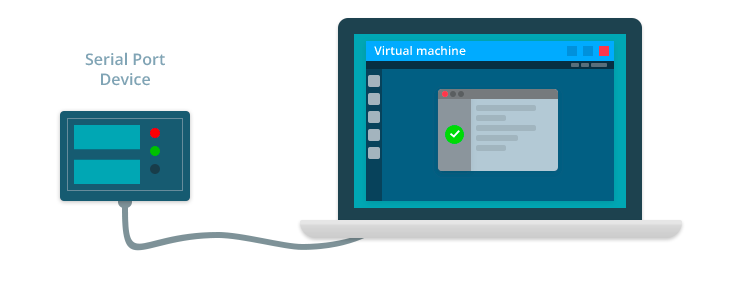
Les machines virtuelles invitées peuvent bénéficier de la communication avec des dispositifs ou des applications hôtes via des ports série dans de nombreux scénarios d'utilisation. Les dispositifs USB vers COM peuvent être directement attachés à une machine virtuelle. Les dispositifs COM natifs ne sont accessibles à une machine virtuelle que si elle a été connectée à l'ordinateur hôte.
Les VM utilisent des ponts pour transmettre les données des ports série aux machines invitées. Lorsqu'une VM est connectée à un port COM spécifique, ce port devient indisponible pour la machine hôte. L'établissement d'une paire de ports série virtuels permet des transferts de données entre les applications hôtes et invitées.
Une configuration dans les machines virtuelles permet aux utilisateurs d'établir un pont entre les ports série de la machine hôte et de la machine invitée, comme alternative à la création d'un nouveau port COM pour la connectivité. Les hôtes Windows prennent en charge les ports COM numérotés de 1 à 9. Les conventions de nommage complet des appareils sont requises pour les ports numérotés plus élevés, par exemple, \.\COM10.
Le pont offre des options de mode de connexion pour supporter l'utilisation avec divers types d'applications. Ces utilisations incluent le contrôle des dispositifs série depuis un système d'exploitation invité et l'échange de données entre deux machines, réelles ou virtuelles, pour le dépannage des ports COM et des équipements associés.
Les modes de connexion disponibles sont :
Les ports série peuvent être accessibles dans les environnements virtuels suivants.
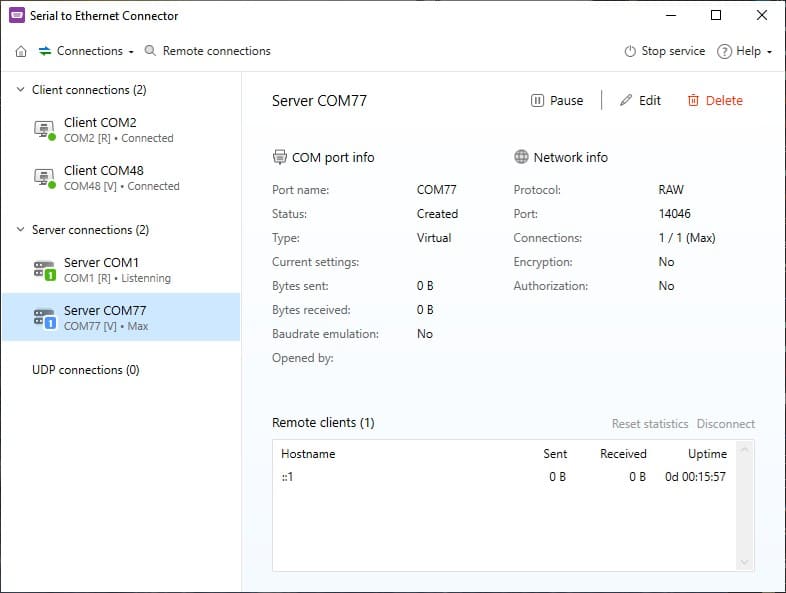
Après la configuration, la machine virtuelle obtiendra une fonctionnalité complète sur le port COM physique connecté et tout dispositif attaché.
Ce guide illustre comment vous pouvez gérer les ports série dans différents types d'environnements virtuels. Les options et les étapes discutées vous aideront à mettre en œuvre une communication efficace et performante entre les dispositifs série et les machines virtuelles. Les utilisateurs de VM peuvent bénéficier d'une productivité améliorée et d'une meilleure utilisation des dispositifs périphériques.
SEC pour Windows
SEC pour Linux